最近新买了一台 MacBook Pro (14-inch, 2021)。
在激活时,如果直接从 Intel 的 Time Machine 整体迁移到 Apple Silicon,有些 app 即使存在 Apple Silicon 版本,通过迁移工具安装的也会是 Intel 架构、需要 Rosetta 2 兼容。所以我选择了从头全新设置。
刚好也把这作为一个重新审视自己数字生活的契机。
系统初始化
初次启动,系统语言我选择了英语,因为我的工作语言是英语,这样可以有一个沉浸式的语言环境。
地区如果选择中国大陆的话,会有地区锁。如果介意,初次启动请选择其他地区。当然,之后调整也是可以的,就是稍微麻烦点:
sudo defaults write /Library/Preferences/.GlobalPreferences.plist Country "US"进入系统后,首先调整触控板的设置。
进入 System Preferences -> Trackpad 开启 Tap to Click:
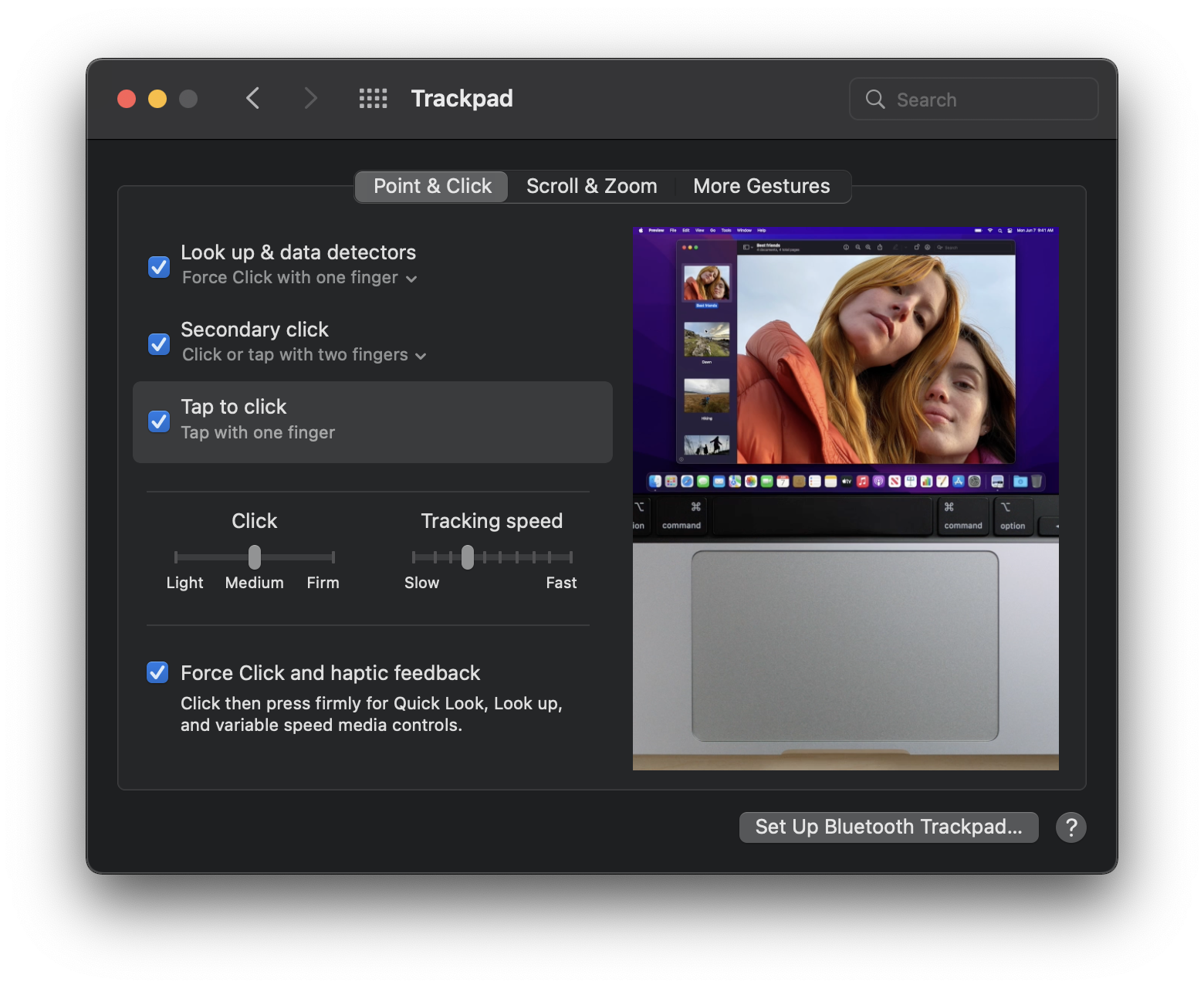
Accessibility -> Pointer Control -> Trackpad Options 里开启 Three finger drag:
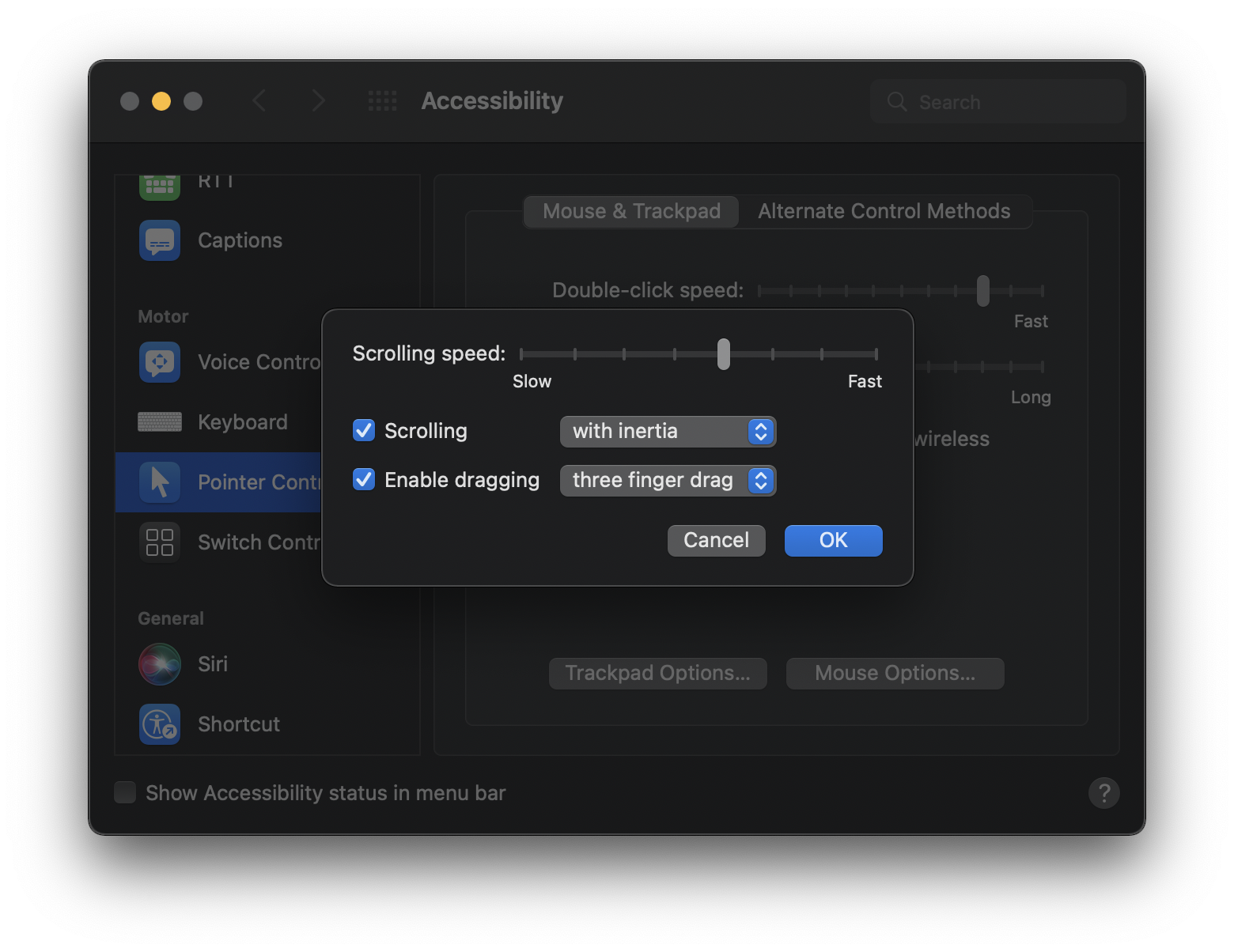
然后进入输入法设置里,默认英语输入法设置为 ABC - Extended(与 US 相同的键盘布局,但并不显示美国国旗),增加简体中文和繁体中文的拼音输入。
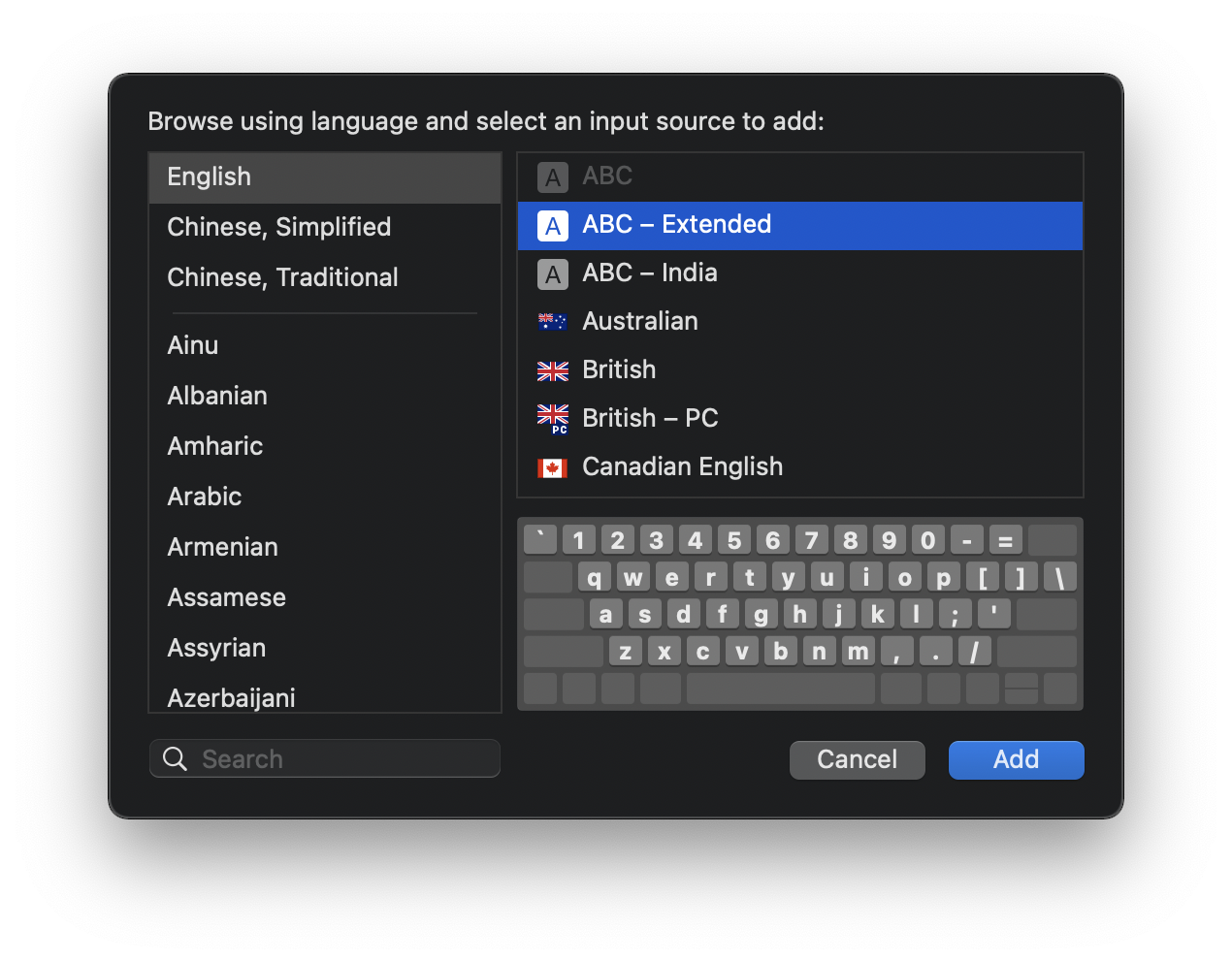
图形界面
在 App Store 中下载常用软件:
- Ulysses,本文即在 Ulysses 中编辑完成;
- PasteNow,剪贴板管理;
- Take a Break,遵循 20-20-20 法则,提醒放松眼睛;
- Things,管理日常的待办事项;
- WeChat,无需多介绍;
- The Unarchiver,用于解压 RAR 文件及可能存在字符集问题的 ZIP。
还有一些软件需要去官网下载安装:
- 1Password,注意在新设备登录需要 Secret Key,我将其提前存在了 iCloud Drive 中。
- Surge,目前功能最强大的 macOS 网络工具箱。
- Chrome,虽然浏览网站 Safari 也算够用,但是网页开发还是需要 Chrome。安装完成后登入 Google 账号,同步扩展和配置。然后打开 Dev Tools,开启 Custom Formatters。
- Mimestream,macOS 上最好用的 Gmail 客户端,前 macOS Mail 团队离职后开发,非常有原生感。
- Discord,Vue / Vite 团队及社区的主要即时聊天工具。
- iTerm2,终端模拟器,安装后打开 Preferences,进入 Appearances 选项卡,把 Theme 修改为 Minimal。
- Zoom,最常用的远程视频会议软件。
- Around,另一个 Vue / Vite 团队常用的视频会议软件。
- Camo,我在家一般合盖外接显示器使用,所以不能用 MacBook Pro 内置的摄像头。而市面上一般的 webcam 画质并不理想。Camo 可以将 iPhone 连接到 Mac 上,作为视频外设,所以视频会议时我可以用 iPhone + 手机支架作为摄像头。(2022 年 12 月更新:我现在一般直接用 macOS Ventura / iOS 16 系统自带的 Continuity Camera 功能了)
- RescueTime,记录和管理自己的工作时间。
- Grammarly for Mac,英语拼写和语法检查。注意这个客户端用了给 Screen Reader 用的 API 实现了注入到其他 app 中的功能,VS Code 会有提示,需要手动选择「未使用 Screen Reader」,以免折行功能被关闭。
- Docker Desktop for Apple Silicon
- IINA
从 GitHub 上下载支持 HDR 的版本 https://github.com/iina-plus/iina/releases(2022 年 12 月更新:最新版已支持 HDR) - Kap,用于录屏导出成 GIF
- 在 System Settings -> Privacy & Security -> Developer Tools 里加上
iTerm2、VS Code等工具。否则在执行一些命令时,会因为 SIP 机制导致性能下降。
命令行工具
- 让命令行的
sudo验证允许使用 Apple Watch 或 Touch ID:sudo vim /etc/pam.d/sudo。然后添加下列内容到第一行auth sufficient pam_tid.so - 安装 Homebrew,这个过程中 Xcode Command Line Tools 会被装上
- 安装 Prezto
- 编辑
zpreztorc,启用syntax-highlighting/fasd/git模块 - 编辑
zprofile,去掉LESS环境变量中的-X以启用less的鼠标滚轮支持 hostname -s显示当前的 hostnamesudo scutil --set HostName mbp2021设置 hostname- 安装 pnpm
- 使用 pnpm 安装 Node.js LTS 版:
pnpm env use --global lts - 使用 pnpm 安装 yarn:
pnpm add yarn -g(目前 pnpm 尚未支持 corepack,支持后可以考虑用 corepack 安装) - 安装 pnpm 的自动补全
这里还可以用另一种方案:先用 brew 安装 fnm,然后安装最新的 node,然后 corepack 安装 yarn 和 pnpm。
而如果用 pnpm 方案,则无法支持 corepack https://github.com/pnpm/pnpm/issues/4029,两者有设计理念上的冲突。
在用了一段时间后,个人感觉还是
fnm方案的问题少一些。 - 下载安装 VS Code,开启 Settings Sync,安装命令行工具
- 配置 VS Code 为默认的 GUI 编辑器:在
.zshrc中追加export VISUAL=code,以供launch-editor-middleware使用 - 配置 VS Code 为默认的 git difftool
- 使用 brew 安装 gpg
- 生成并添加 GPG key 到 GitHub 账号
brew install pinentry-macecho pinentry-program /opt/homebrew/bin/pinentry-mac > ~/.gnupg/gpg-agent.confgit config --global commit.gpgsign true- 使用 brew 安装 GitHub CLI
- 我经常会用到它的
gh pr checkout <number>命令快速检出 Pull Request gh browse也很好用- 配置命令行自动补全:
gh completion -s zsh > ~/.zprezto/modules/utility/functions/_gh - 使用 brew 安装 rbenv,用它安装最新版 Ruby
- 使用 brew 安装 Xcodes.app,用它安装 Xcode,原因参见《如何管理 Xcode 版本才不會害到自己跟團隊》。
- 使用 brew 安裝
bat,用于在命令行作为cat的替代品。它展示文件内容时可以带上行号和语法高亮。 - 使用 brew 安装
asciinema,用于命令行录制。
字体
SF Pro、SF Mono、New York 虽然在 macOS 中被系统组件广泛使用,但是并不能直接在其他 app 里(如Word、VS Code、浏览器 font-family 等)指定使用。好在,Apple 有提供官方的下载渠道:https://developer.apple.com/fonts/,下载安装后即可正常使用了。
编程字体除了 SF Mono 以外,我个人比较喜欢免费字体 JetBrains Mono、Fira Code 和收费字体 Dank Mono,所以也都额外下载安装了。